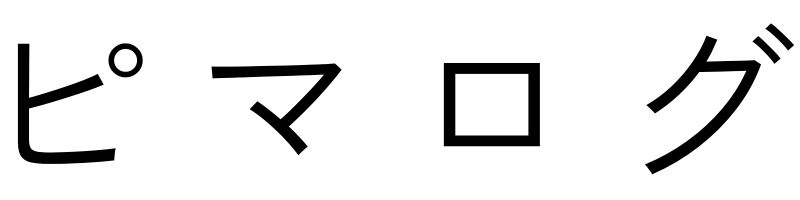僕はKindleを使い始めてから5年以上経ちますが、毎日のように使っていると「こんな使い方もあるんだ」という発見が多くあります。
今回は「Kindleを使いこなそう!」と銘打って、意外と知らないKindleの活用術をご紹介します。

Kindleを使っている人も、これから使おうかと考えている人もぜひ参考にしてみてください!
手書きメモやイラストを書き込む
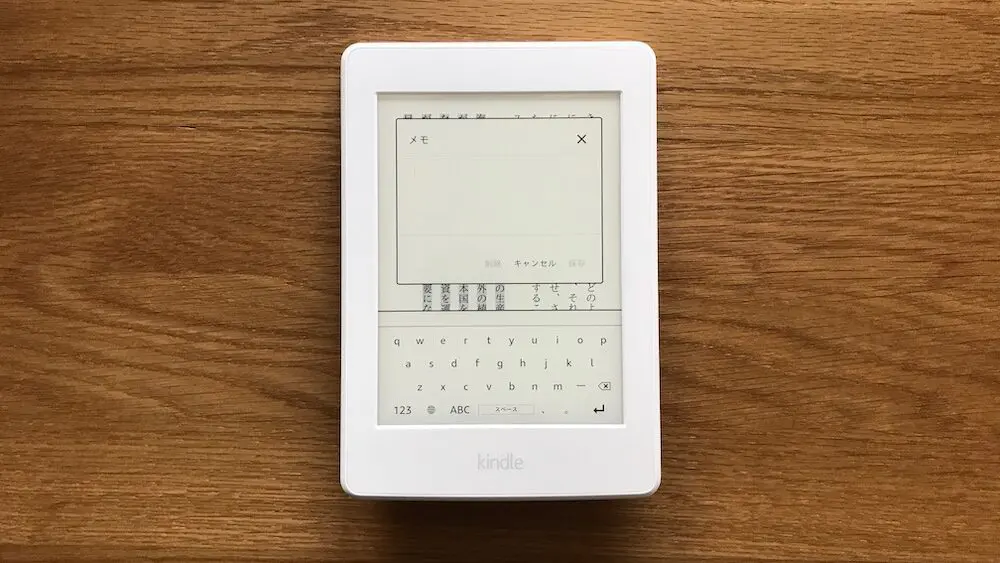
以前の記事でも紹介しましたが、Kindleで本を読むときは手書きメモやイラストを残すようにしています。
紙の本を読むときにも直接ボールペンでメモを書き込む派なので、Kindleで読むときでも変わらずにメモを取っています。
メモを取らないと読んだ内容を忘れてしまったり、内容を振り返るときにどこが大事な箇所だったかわからなくなってしまうので、僕にとってメモは必須です。
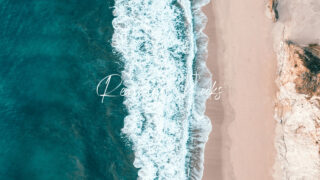
気になったページはスクショで保存
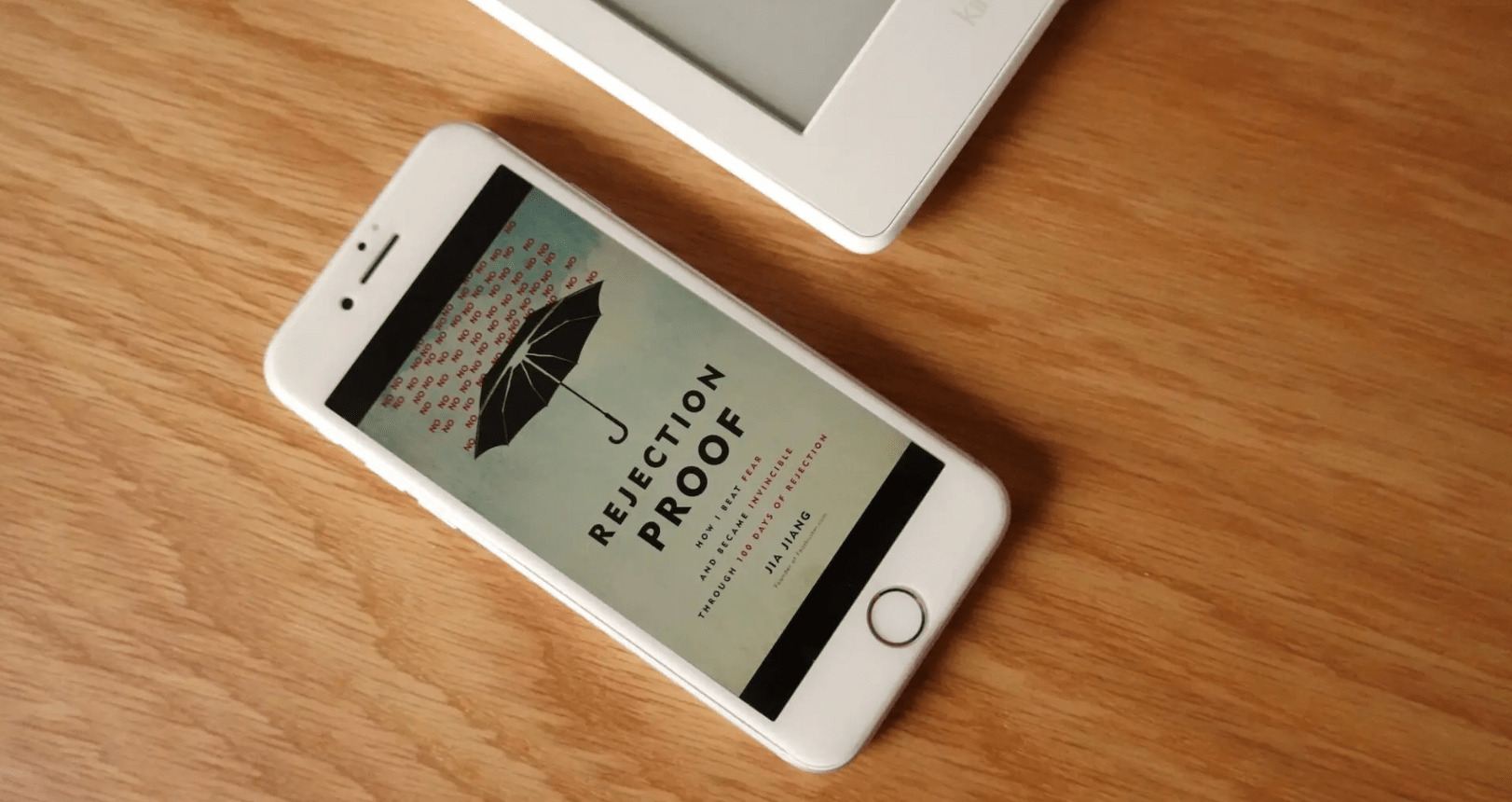
これはスマホやタブレットでKindleアプリを使うときの活用術ですが、スクリーンショット(スクショ)で気になったページを保存しておきます。
スクショして画像として残しておくことで、あとで振り返るときに非常に便利です。
僕は書評記事を書くこともあるので、スクショで保存しておいたページを見返すことが多いです。
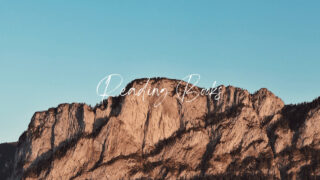
ハイライトで線を引く、メモを残す
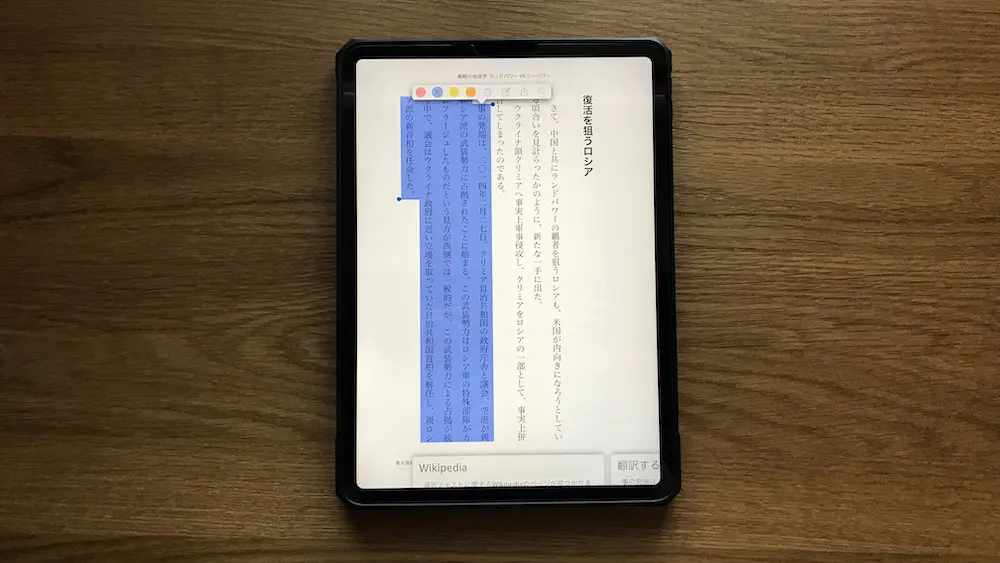
Kindleには「ハイライト機能」というのがありまして、蛍光ペンで線を引くことができます。
線を引いた箇所が目立ってわかりやすいのはもちろんですが、ハイライトで線を引いた箇所は「マイノート」にすべて集約されます。
1冊の本に対してそれぞれ個別のマイノートが用意されています。ハイライトで線を引いた箇所が自動的に追加される機能です。
わからなかった記述、気になった文章、心に刺さった一言など、自分の使い方に合わせてマイノートにストックしていくことができます。
ちなみに、マイノートの開き方は簡単です。読んでいる本の右上にあるノートのマークをクリックすればマイノートが開きます。
ノートのマークをタップすると、以下のようにマイノートを開くことができます。
ここには、ハイライトで線を引いた範囲がすべて集約されています。

洋書のわからない単語を即座に調べる

最近、海外ドラマの「SUITS」にハマっています。「せっかくなら英語の勉強も兼ねてドラマを楽しみたい」と思ったので、KindleでSUITSの脚本を読み始めました(Kindle Unlimitedの読み放題の対象作品でした)。
いわば洋書みたいなものなので、わからない単語も出てきます。
Kindleなら、わからない単語を長押しするだけで辞書が自動で起動し、単語の意味を調べてくれます。
洋書や英語の長文を読むとき、わからない単語を別の辞書でいちいち調べるのは大変です。挫折の原因にもなります。
Kindleのおかげで洋書を読むスピードも上がりましたし、洋書多読を使った英語学習にも気軽に取り組むことができるのでおすすめです。

Kindleの読み放題サービスを使う
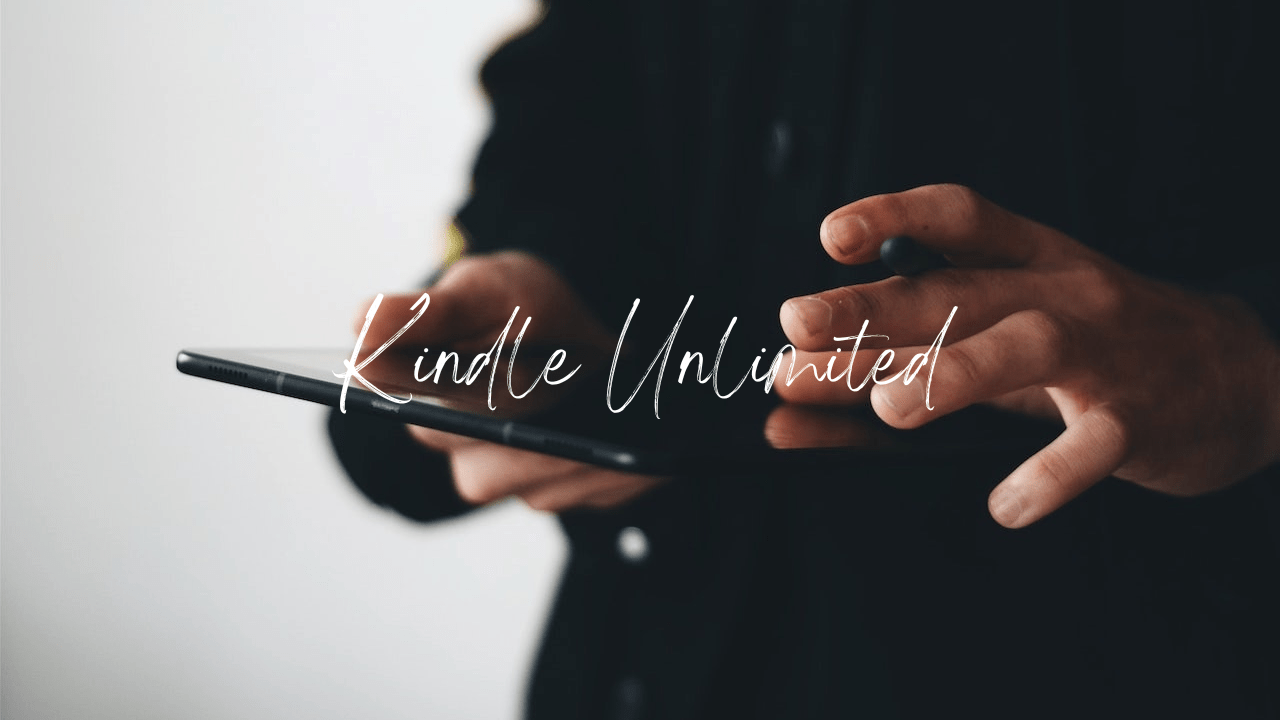
Kindleの本は単品購入することもできますが、読み放題サービスも存在します。
AmazonのKindle Unlimitedは、980円で500万冊以上の本が読み放題になるサービスです。
僕はKindleで読む本のほとんどを読み放題サービスの対象作品から選んでいます。
Kindleで単品購入することは極めて少ないです。「ずっと読みたい本」や「なんとしても読みたい本」は紙の本で買うことが多いので。
なにより、Kindle Unlimitedがお得すぎるので、Kindleを単品購入するのがもったいなく感じてしまいます(笑)
最初の30日間は無料でお試しができるので、まだ使ったことがない人はぜひ使ってみてください。
本を買う前に「試し読み」で中身をチェックする

電子書籍で買う前にありがちな「中身がわからない」という問題も、Kindleはクリアしています。
AmazonのサイトではKindleの試し読みができるので、事前に内容を確認してから買うべきか買わないべきかを判断できるからです。
作品によって試し読みできる長さ(ページ数)は異なりますが、ものによっては「こんなにたくさんページ読めちゃうの?」と驚くくらい、試し読みのページ数が多いものがあります。
本屋で紙の本を立ち読みするように、KindleもAmazonで試し読みができるというわけです。
僕は買う前に100%の確率で試し読みを利用します。
ちなみに、試し読みをするときに専用のアプリは必要がありません。スマホでもパソコンでも、ブラウザ(ChromeやSafari)があれば、すぐに試し読みが可能です。

Kindle端末とアプリを時間と場所で使い分ける

僕はiPhone、iPad、Kindle Paperwhite(専用端末)の3台を使い分けています。
以前の記事でも紹介しましたが、使い分け方はこんな感じです。
- 【iPhoneのKindleアプリ】
- ・ちょっとしたスキマ時間にマンガや小説を読む
- ▷ 手軽にサクッと読書したいときに使う
- 【iPadのKindleアプリ】
- ・雑誌を読んだり、書評記事用にガッツリ読書をする
- ▷ 画面が大きくて読みやすいので、わりと本気の読書で使う
- 【Kindle Paperwhite】
- ・電車での長時間移動でマンガや小説を読む
- ▷ 画面が大きいわりに軽量なので、持ち運びもしやすい
日常的なスキマ時間はすぐに取り出せるiPhoneが便利です。
そして、iPadは自宅で雑誌を読んだり、ビジネス書を読むときに使っています。毎朝、朝食を食べながらdマガジンを読むのが習慣化してる感じです。
Kindle Paperwhiteは本を読むことに特化した端末です。正直、日常ではあまり出番がないのですが、電車で長時間移動するときに活用しています。
本当はiPadを持ち歩けたらいいんですが、重いので気乗りしません。Kindle Paperwhiteは画面サイズがそこそこ大きいのに軽量なので、気に入っています。